Så här ser du meddelanden från blockerade kontakter på Android
På Android-enheter kan användare lägga till okända telefonnummer och specifika kontakter i svartlistan. Så att SMS och samtal från dessa nummer blockeras. Det är viktigt för att filtrera skräppost, marknadsföringsmeddelanden och telefonsamtal samt undvika brus. Nackdelen är att du kan missa vissa SMS eller telefonsamtal. Den här guiden förklarar hur du gör se blockerade meddelanden på din Android telefon eller surfplatta i olika situationer.
SIDINNEHÅLL:
Del 1: Är det möjligt att se blockerade meddelanden på Android
Så länge du blockerar vissa telefonnummer eller kontakter på Android kan du hämta deras blockerade meddelanden. Vissa telefoner har en specifik mapp för att spara dessa blockerade meddelanden. Så att du kan se blockerade meddelanden på Android om du ångrar dig. Eller så måste du använda ett Android-dataåterställningsverktyg.
Del 2: Så här ser du blockerade meddelanden på specifika telefonmärken
Så här ser du blockerade meddelanden i Google Meddelanden
De flesta Android-användare skickar och tar emot meddelanden med den inbyggda Google Messages-appen. Det finns en mapp för Skräppost och blockerade meddelanden för att lagra blockerade meddelanden och telefonsamtal. Självklart kan du se blockerade meddelanden i mappen.
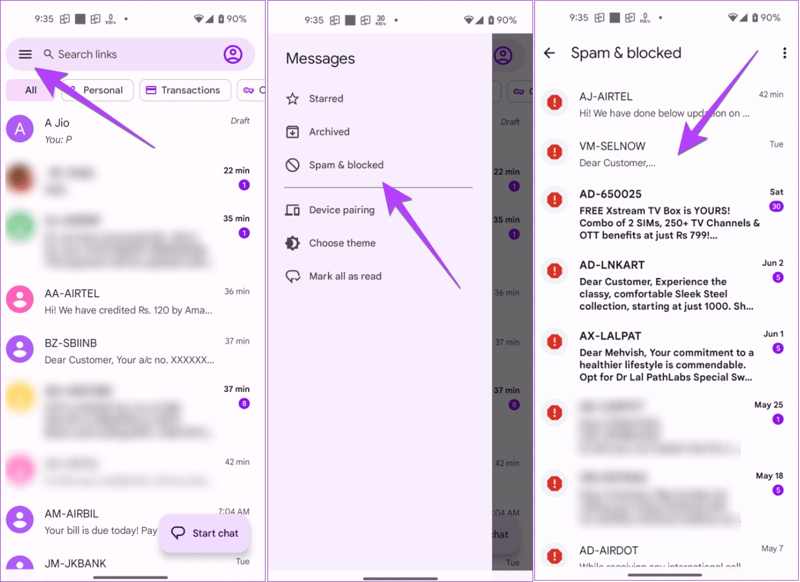
Steg 1. Öppna Google Meddelanden app på din Android-telefon.
Steg 2. Tryck Snarare knappen med en ikon med tre rader högst upp på skärmen och välj Skräppost och blockerad.
Steg 3. Här kan du se alla blockerade meddelanden på din Android-telefon. Du kan trycka på ett nummer för att visa informationen.
Hur man ser blockerade meddelanden på Samsung
På Samsung Galaxy-enheter kan användare ta emot och skicka meddelanden i Samsung Messages istället för Google Messages. De blockerade meddelandena sparas i en dedikerad mapp för blockerade meddelanden.
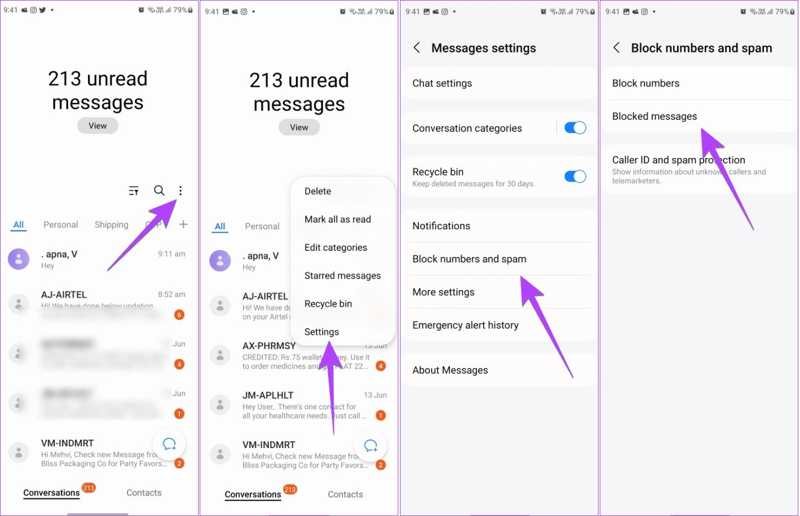
Steg 1. Kör din Samsung -meddelanden appen på din Galaxy-telefon.
Steg 2. Tryck Meny knappen med en ikon med tre punkter, välj Inställningar, knacka på Blockera nummer och skräppostoch plocka Blockerade meddelanden.
Steg 3. Nu ser du blockerade meddelanden på Android. Markera de trådar du vill hämta och tryck på Återställ alla på botten.
Del 3: Så här ser du blockerade meddelanden efter att du har avblockerat dem
Om du inte vill missa meddelanden från blockerade nummer senare kan du avblockera kontakterna och telefonnumren direkt i Google Messages- eller Samsung Messages-appen, precis som återställa iMessagesHär är stegen nedan:
Hur man avblockerar meddelanden i Google Meddelanden
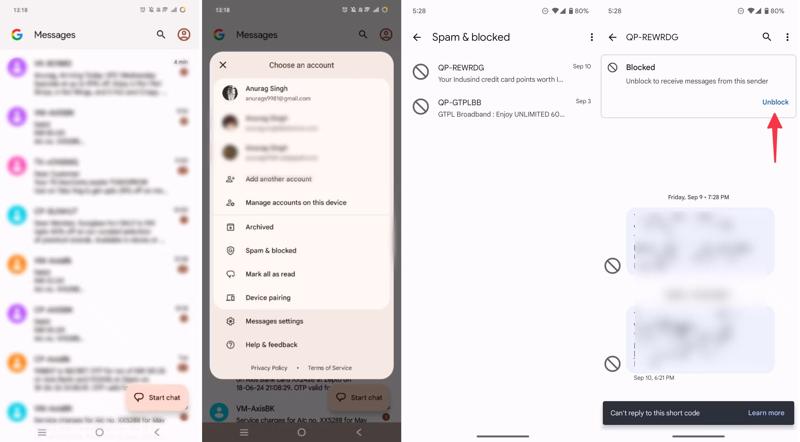
Steg 1. Börja Notiser app.
Steg 2. Tryck på profilknappen eller tryck på Snarare knapp. Välja Skräppost och blockeradoch tryck på en blockerad kontakt eller ett blockerat telefonnummer.
Steg 3. Tryck sedan på avblockera knappen för att avblockera meddelanden från den här kontakten.
Hur man avblockerar meddelanden i Samsung Messages
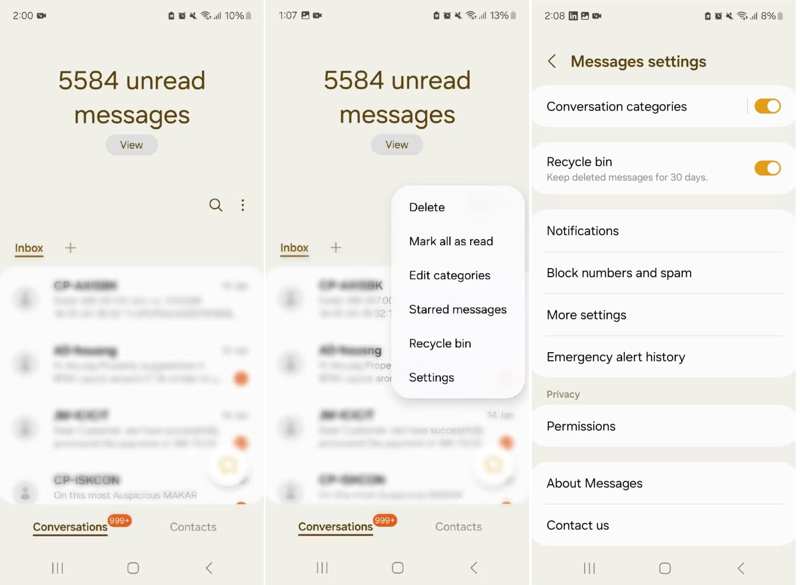
Steg 1. Tryck på Meny knappen i din Samsung-meddelandes-appen.
Steg 2. Välja Inställningar, plocka Blockera nummer och skräppostoch tryck på Blocknummer.
Steg 3. Välj önskade siffror och tryck på Avblockera nummer.
Del 4: Hur man ser blockerade meddelanden på vilken Android-telefon som helst
Om du inte kan se de blockerade meddelandena på din Android-telefon behöver du ett kraftfullt återställningsverktyg, till exempel Apeaksoft Android Data RecoveryDen kan hämta meddelanden från ditt internminne och SD-kort.
Återställ enkelt blockerade meddelanden från Android-telefon
- Se blockerade meddelanden på valfri Android-telefon.
- Hämta data från internminne och SD-kort.
- Stöder ett brett utbud av datatyper på Android.
- Återställ mediebilagor från blockerade meddelanden.
- Kompatibel med Android-enheter från Samsung, LG, Pixel etc.

Här är stegen för att se blockerade meddelanden på vilken Android-telefon som helst:
Steg 1. Länk till din telefon
Starta den bästa programvaran för återställning av meddelanden efter att du har installerat den på din dator. Anslut sedan din telefon till datorn med en USB-kabel. Se till att aktivera USB Debugging läge på din telefon. Välj Android Data Recoveryoch följ instruktionerna på skärmen för att upprätta anslutningen.

Steg 2. Välj datatyper
Välja Notiser och Meddelande bilagor i datatypfönstret. Klicka på Nästa knappen för att skanna meddelanden på din enhet direkt. Sedan kan du förhandsgranska dina meddelanden och mediefiler, inklusive de blockerade meddelandena.

Tips: Om du inte hittar önskade meddelanden klickar du på Deep Scan för att utföra en djup skanning.
Steg 3. Se blockerade meddelanden på Android
Slutligen markerar du de meddelanden du vill få tillbaka och klickar på Recover knappen längst ner till höger. Navigera sedan till utdatamappen och återställ dem. Du kan också återställa raderade videor på Android.

Slutsats
Denna guide visade hur man se blockerade meddelanden på Android enheter. Både apparna Google Messages och Samsung Messages har en dedikerad mapp för att spara blockerade SMS. Så att du snabbt kan kontrollera dem och avblockera telefonnummer. Apeaksoft Android Data Recovery är den ultimata lösningen för att hämta blockerade meddelanden på din Android-telefon. Om du har andra frågor om detta ämne, vänligen skriv ner dem nedan.
Relaterade artiklar
Förlora viktig data på Android och leta efter den bästa Android-dataåterställningen? 5 Android-dataåterställningsverktyg listade här för att hjälpa dig hitta dina Android-filer tillbaka.
Android-systemåterställning hjälper användare att fixa systemfel. Och det här inlägget är din bästa guide för att komma ur det onormala Android-systemåterställningsfelet 3e säkert.
Har du raderat filer på din Android av misstag? Oroa dig inte om du inte har säkerhetskopierat tidigare; Det finns många alternativ för att återställa raderade filer från Android.
EaseUS MobiSaver för Android är ett pålitligt filåterställningsverktyg för Android-enheter. Här är vår recension av EaseUS MobiSaver för Android och de bästa alternativen

